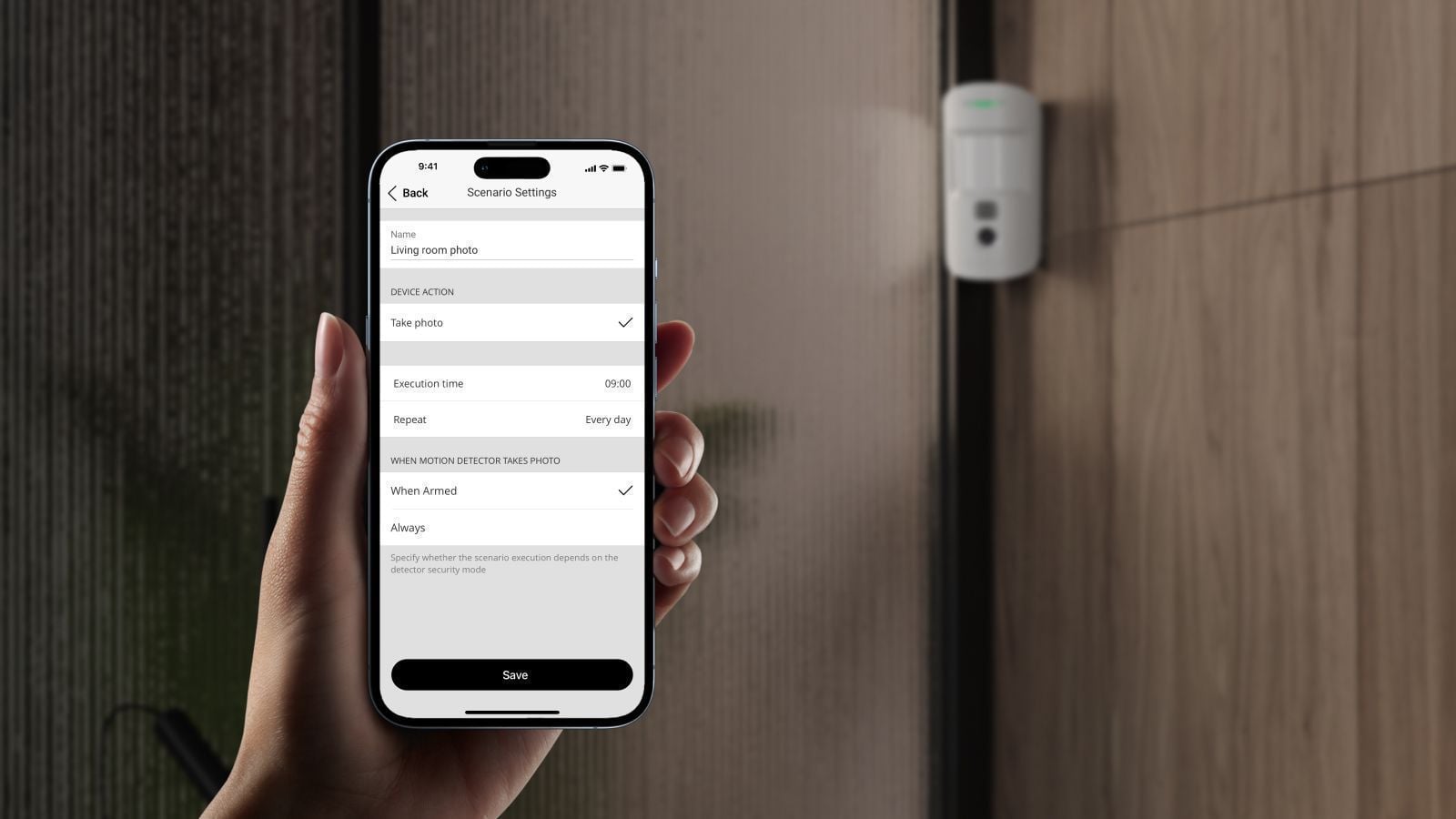Mit der Veröffentlichung von OS Malevich 2.19 erhalten alle MotionCam (PhOD) Melder die Funktion Foto nach Zeitplan. Damit kann ein PhOD-Melder zu vordefinierten Zeiten automatisch Bilder aufnehmen.
Der Wunsch nach dieser Funktion kam aus Spanien. In der Region gibt es viele leerstehende Gebäude, die oft Ziel von Plünderern oder Hausbesetzern werden. Solche Objekte benötigen nicht nur Schutz vor Einbruch, Feuer und Überschwemmung, sondern auch ein einfach zu bedienendes Werkzeug, um regelmäßig und automatisch zu überprüfen, ob in den Räumlichkeiten alles in Ordnung ist.
Die Funktion „Foto nach Zeitplan“ ermöglicht es, das Objekt zu bestimmten Zeiten zu überprüfen. Zum Beispiel kann damit kontrolliert werden, ob der Gärtner oder die Reinigungsfirma pünktlich kommen, ob die Handwerker während der Öffnungszeiten1 anwesend sind usw.
Fotos nach Zeitplan sind für alle PhOD-Melder der Produktlinien Baseline, Superior und Fibra verfügbar:
Foto nach Zeitplan einrichten
Um diese Funktion einzurichten, benötigen Sie eine kompatible Hub-Zentrale mit dem Betriebssystem OS Malevich 2.19 und die neueste Version der Ajax App.
Kompatible Hub-Zentralen | Kompatible App-Versionen |
|---|---|
Ajax Security System 2.33 für iOS | |
Ajax Security System 2.35 für Android | |
Ajax PRO: Tool for Engineers 1.27 für iOS | |
Ajax PRO: Tool for Engineers 1.26 für Android | |
Ajax PRO Desktop 3.16 für macOS | |
Ajax PRO Desktop 3.16 für Windows |
Um die Funktion „Foto nach Zeitplan“ zu konfigurieren, führen Sie die folgenden Schritte in der Ajax App aus.
- Wählen Sie die gewünschte Hub-Zentrale aus, wenn es mehrere gibt.
- Wählen Sie MotionCam (PhOD) aus der Liste der Geräte aus.
- Gehen Sie zu den Einstellungen des Melders, indem Sie auf das Zahnradsymbol klicken.
- Wählen Sie Szenarien.
- Klicken Sie auf Szenario erstellen.
- Wählen Sie Nach Zeitplan aus.
- Geben Sie den Szenario-Titel ein und konfigurieren Sie die Ausführungszeit.
- Wählen Sie die Wochentage, an denen das Szenario nach Zeitplan wiederholt werden soll.
- Wählen Sie aus, wann der Melder Fotos aufnehmen kann: jederzeit oder nur, wenn er scharf geschaltet ist, was die Standardeinstellung ist (diese Option ist nur in der Ajax Security System App verfügbar).
- Klicken Sie auf Speichern.
Datenschutz unter Kontrolle
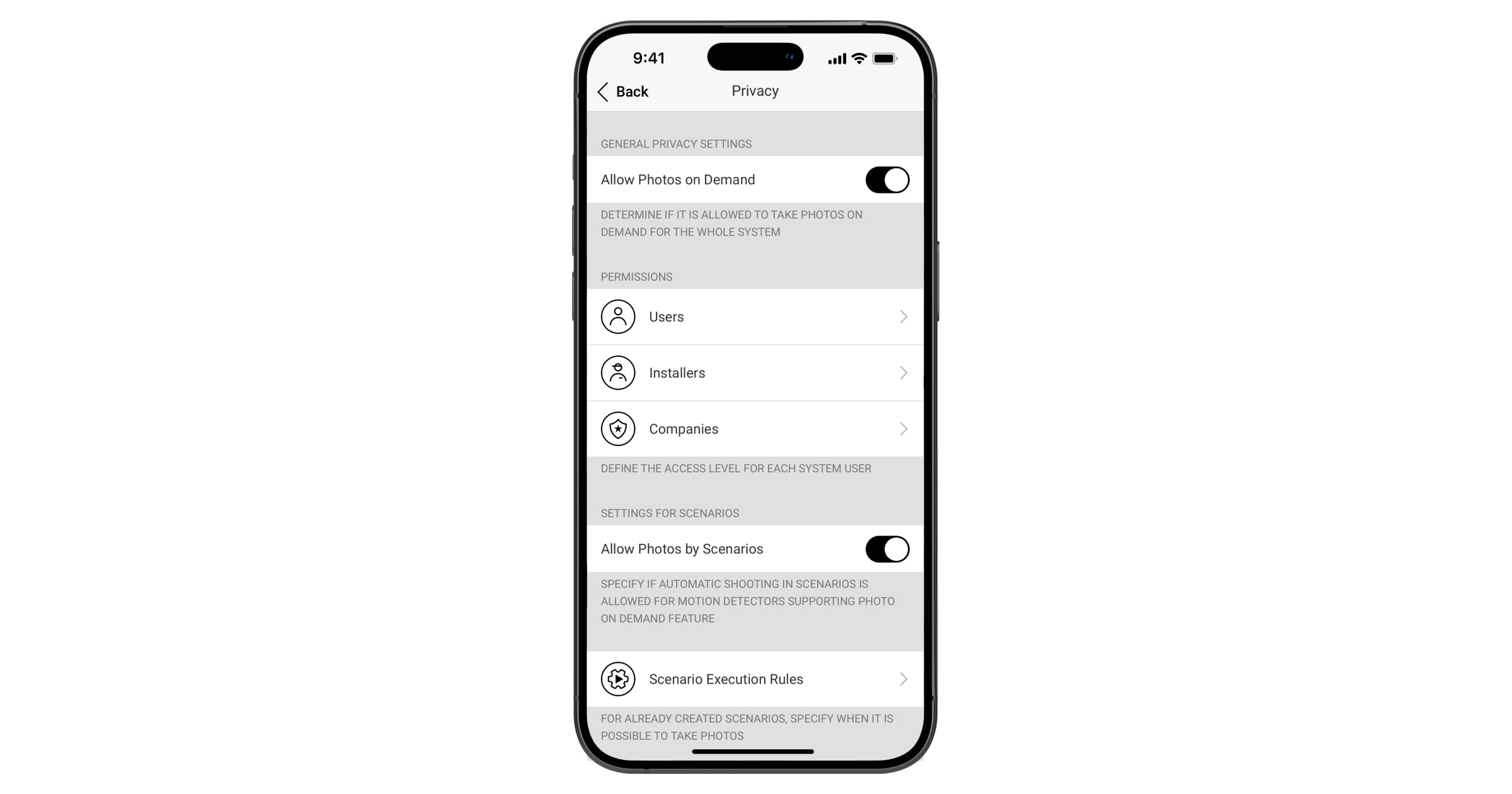
Die von den MotionCam Meldern aufgenommenen Fotos werden in jeder Phase der Übertragung verschlüsselt. Der Zugriff auf den virtuellen Speicher in der Ajax Cloud und auf die Fotos ist ausschließlich den Systembenutzern vorbehalten. Während der Speicherung werden die Fotos weder verarbeitet noch analysiert.
Ajax Apps verwenden standardmäßig Passwörter, biometrische Anmeldeverfahren, Zwei-Faktor-Authentifizierung und Sitzungssteuerung. Eine weitere Schutzebene ist das Datenschutzmenü: Hier kann festgelegt werden, welcher Benutzer Zugriff auf die von den Meldern aufgenommenen Fotos hat. Installateure oder Sicherheitsdienste haben keinen Zugriff auf die Datenschutzeinstellungen oder die Fotos, aber der Systemadministrator kann ihnen erlauben, die Funktion „Foto nach Zeitplan“ zu verwenden. Standardmäßig ist der Zugriff auf Foto nach Zeitplan für alle Benutzer deaktiviert.
Der Prozess der Fotoaufnahme ist völlig transparent. Wenn ein bestimmter Melder ein Foto aufnimmt, erhalten alle Benutzer eine Benachrichtigung, aber nur diejenigen, die Zugriff haben, können die Fotos ansehen.
Das Ajax-Produktportfolio umfasst auch MotionCam Melder ohne die Funktionen Foto nach Zeitplan, Foto auf Anfrage und Foto nach Szenario. Diese Modelle sind nicht mit PhOD gekennzeichnet.
Weitere Informationen über PhOD-Melder:
MotionCam (PhOD) Jeweller
MotionCam Outdoor (PhOD) Jeweller
Superior MotionCam (PhOD) Jeweller
Superior MotionCam (PhOD) Fibra
Bitte prüfen Sie, ob es in Ihrer Region gesetzliche Einschränkungen für das Fotografieren gibt. Es kann erforderlich sein, die Erlaubnis der abgebildeten Personen einzuholen.